
Systémové složky jsou ve výchozím nastavení skryté před očima uživatele, takže je nemůže upravovat a deaktivovat OS. Někdy je však nutný přístup k těmto složkám, takže stojí za to prozkoumat, jak otevřít skryté složky v systému Windows 10.
Existuje několik způsobů, jak vám pomoci při procházení herních souborů a částí systému. Pro většinu z nich nemusíte instalovat speciální aplikace, protože 10. operační systém má své vlastní nástroje.
Obsah- Zobrazujeme se v nabídce „Průzkumník“ na kartě „Zobrazit“
- Zobrazit v nabídce Průzkumník na kartě Soubor
- Zobrazit pomocí ovládacího panelu
- Používáme alternativní správce souborů
- Zobrazit v Total Commander
- Zviditelněte se v Nomad.NET
Zobrazujeme se v nabídce „Průzkumník“ na kartě „Zobrazit“
Chcete-li zobrazit skryté složky, musíte ve standardním Průzkumníku otevřít odhadované umístění úložiště. Pak musíte otevřít záložku "Zobrazit" v horní části okna a kliknout na tlačítko "Zobrazit nebo skrýt".
Uvidíte několik možností pro objekty, které lze zobrazit v okně. Je třeba nastavit značku vedle řádku „Skryté položky“. V případě potřeby zaškrtněte políčko vedle řádku „Rozšíření“. U všech souborů, které se zobrazí v okně, uvidíte příponu za názvem.
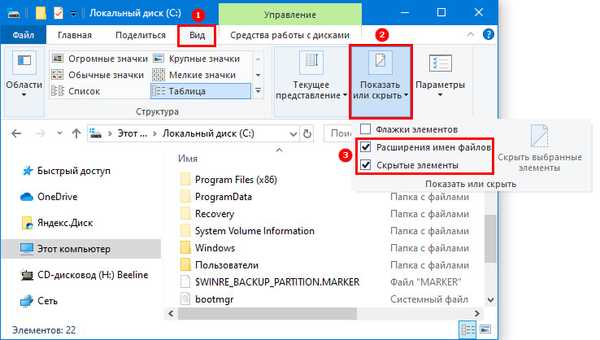
Zobrazit v nabídce Průzkumník na kartě Soubor
Chcete-li najít adresáře uzavřené od uživatele v počítači, můžete použít možnost změnit parametry všech složek. Postupujte podle pokynů níže..
1. Klikněte na záložku "Soubor".
2. V rozbalovací nabídce klikněte na „Změnit složku a možnosti vyhledávání“.
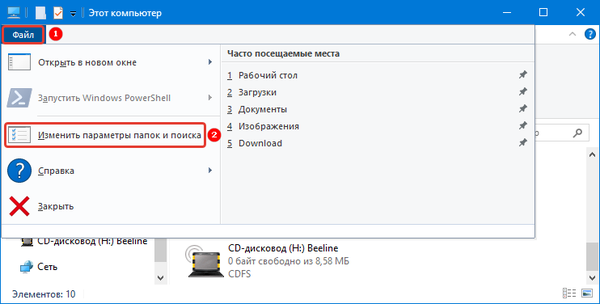
3. V novém okně vyberte prostřední kartu "Zobrazit".
4. Na samém spodku seznamu pokročilých nastavení zaškrtněte políčko „Zobrazit skryté soubory, složky ...“.
5. Potvrďte své akce.

Nyní budou všechny dříve neviditelné složky k dispozici pro prohlížení a úpravy, ale musíte s nimi pracovat opatrně, abyste nepoškodili operační systém.
Zobrazit pomocí ovládacího panelu
Komplikovanějším způsobem pro ty, kteří rádi dělají vše důkladně, je změnit nastavení prostřednictvím „Ovládacího panelu“. Ve skutečnosti spojíte zobrazení složek ne lokálně, ale globálně. Uvedeme příklad, jak to udělat..
1. Otevřete "Ovládací panely" prostřednictvím nabídky Start (pokud jej nemůžete najít ručně, použijte vyhledávací lištu).
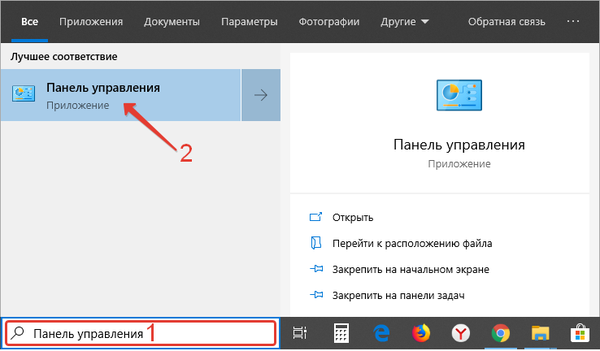
2. V pravém horním rohu vyberte možnosti zobrazení „Malé ikony“.
3. Z dostupných položek najděte „Možnosti průzkumníka“.
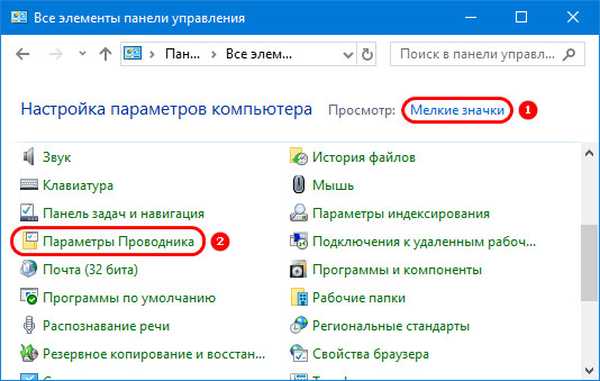
4. V okně, které se objeví znovu, vyberte záložku „Zobrazit“..
5. Označte značkou v seznamu dalších položek „Zobrazit skryté soubory, složky ...“.
6. Uložte změny.

Jak vidíte, dostanete se do stejné nabídky jako přes záložku „Soubor“ v „Průzkumníku“, ale cesta k ní bude delší a komplikovanější. Pokud chcete zobrazit systémové soubory, musíte v tomto dalším seznamu odstranit značku z položky „Skrýt chráněné systémové soubory“. Poté získáte přístup ke všem adresářům a počítačovým komponentám.
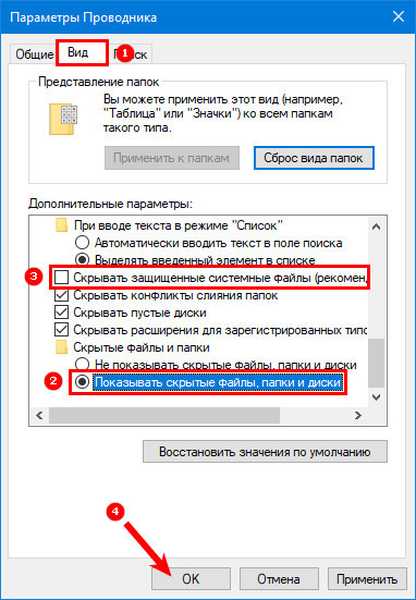
Skrýt složku v systému Windows 10
Používáme alternativní správce souborů
Pokud chcete přistupovat ke všem skrytým souborům a složkám, můžete si stáhnout správce souborů, které nahradí „Průzkumník“. Pomohou nejen vidět všechny otevřené soubory a složky, ale také s nimi pracovat. Podívejme se, jak pracovat s nejpopulárnějšími programy..
Zobrazit v Total Commander
Chcete-li s tímto nástrojem pracovat, musíte si jej stáhnout z oficiálních webových stránek vývojáře https://www.ghisler.com a nainstalovat, program je placen, ale existuje zkušební období. Poté postupujte podle pokynů.
1. Na liště nabídek najděte ikonu, která obsahuje zobrazení skrytých souborů, vypadá jako leták s červeným nebo modrým vykřičníkem.
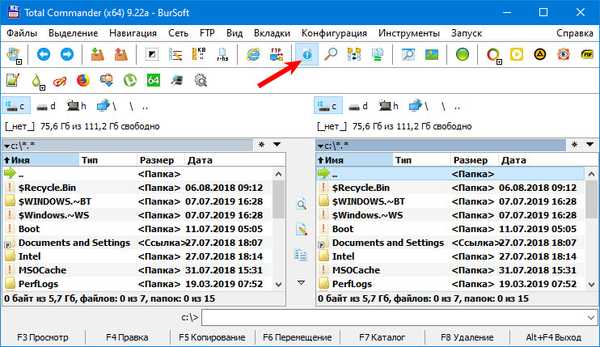
2. Pokud tato metoda nepomůže, přejděte na kartu „Konfigurace“.
3. Vyberte „Nastavení“.
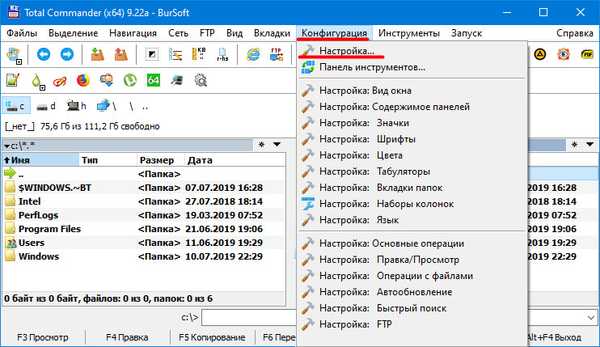
4. V znovu zobrazeném okně vyberte skupinu „Obsah panelu“.
5. Umístěte značku před frázi „Zobrazit skryté soubory“;
6. Uložte změny.
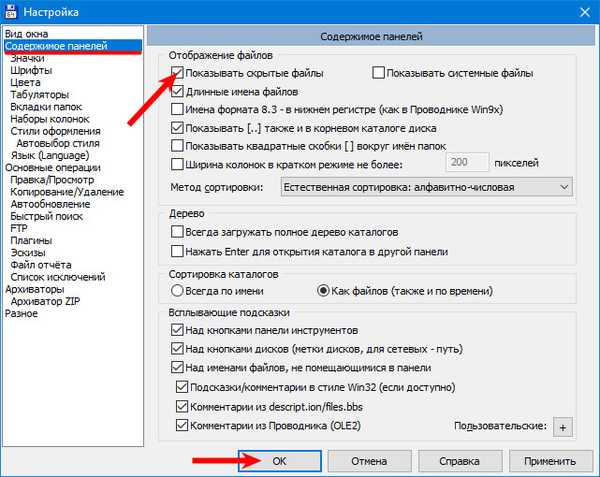
Skryté složky v hlavním okně se zobrazí jako průsvitné složky s červenými vykřičníky. Stejně jako u jiných souborů budou vedle nich uvedeny informace o typu souboru, jeho velikosti a datu.
Zviditelněte se v Nomad.NET
Tento program je také správcem souborů, který může nahradit standardní. Lze jej stáhnout z oficiálních webových stránek vývojáře http://ru.nomad-net.info. Tento nástroj je zcela zdarma a zcela rusifikovaný, což usnadňuje práci s ním. Dáváme pokyny, jak otevřít neviditelné soubory v tomto programu.
1. Po spuštění programu klikněte na záložku "Nástroje".
2. Vyberte řádek "Parametry".

3. Před vámi se otevře okno pro změnu možností aplikace, v něm musíte vybrat záložku „Zabezpečení“ vlevo;
4. V pravé části okna umístěte značku naproti řádku „Zobrazit skryté soubory ...“;
5. Klikněte na tlačítko „Použít“ a dokončete nastavení tlačítkem „OK“.
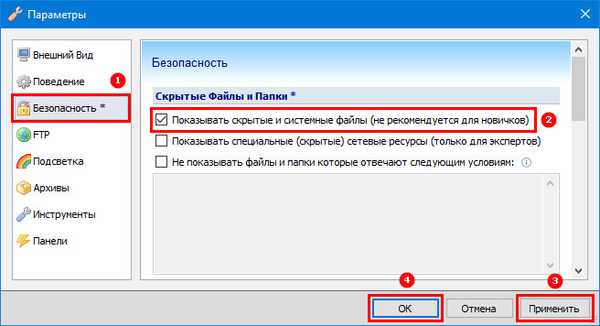
Všechny tyto metody jsou dostupné běžným uživatelům. Můžete je používat bez omezení. Sdílejte náš článek se svými přáteli, aby mohli sdílet skryté soubory. Pokud máte nějaké potíže, řekněte nám o nich v komentářích, určitě vám pomůžeme vyřešit problémy pomocí vašeho PC.











